Quando você fala sobre personalização no dispositivo Android, a primeira coisa que vem à mente são os lançadores. Embora não haja escassez de grandes lançadores na Play Store, o Nova Launcher (Free, Prime $ 4.99) é um dos favoritos dos fãs e merecidamente. O lançador traz uma tonelada de opções de personalização, garantindo ao mesmo tempo que não reduza a velocidade do seu dispositivo. Se você é alguém que usa o Nova Launcher, você deve estar bem ciente de todos os recursos interessantes como a capacidade de alterar pacotes de ícones, efeitos de transição, estilo de gaveta de aplicativos, estilo de encaixe etc. mas existem alguns truques que muitas pessoas desconhecem. do. Bem, como você deve ter adivinhado, nós lhe traremos 10 truques legais do Nova Launcher que você definitivamente deveria usar:
1. Confira o Labs Menu
O Nova Launcher apresenta um conjunto de recursos experimentais e opções de depuração no menu “Labs” oculto. Para acessar o menu Labs, primeiro você terá que ativá-lo pressionando o botão de diminuir o volume por alguns segundos na página Nova Settings . Depois de concluído, você encontrará uma opção "Labs" na página Nova Settings. Você pode verificar várias opções experimentais, como grandes opções de tamanho de grade, tela de cabeça para baixo, contagem de mensagens não lidas do Gmail, etc. Existem recursos de "Depuração", mas são direcionados a desenvolvedores, então não recomendamos que você os mexa.
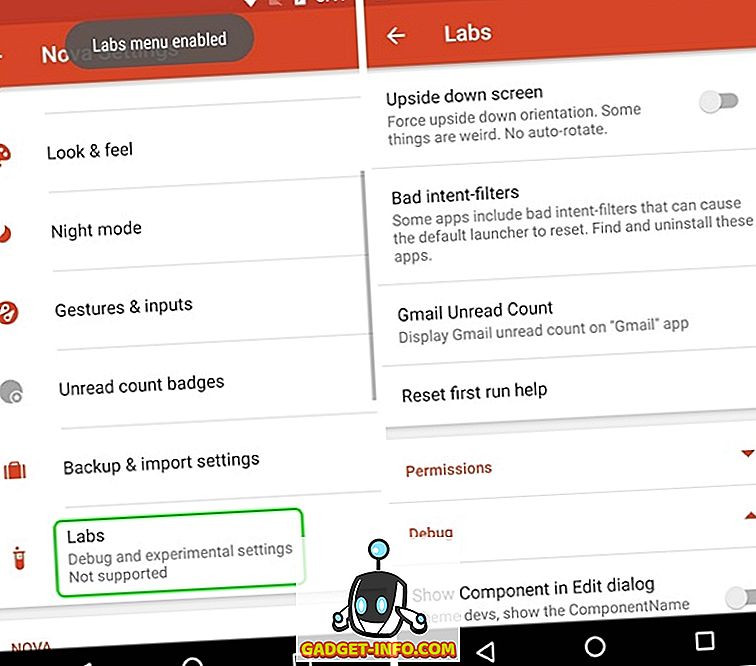
Embora o menu Labs esteja disponível no Nova Settings há muitos anos, os recursos no menu mudam de tempos em tempos. Portanto, não se surpreenda se uma opção for removida do menu Labs porque o Nova continua adicionando novas opções ou movendo-as para a página principal Nova Settings.
Você pode desativar o menu Labs pressionando o botão de volume na página Nova Settings.
2. Obter informações meteorológicas na barra de pesquisa do Google
O Nova Launcher permite tornar a barra de pesquisa do Google persistente e alterar seu estilo, mas você sabia que pode obter as informações sobre o clima na barra de pesquisa do Google? Bem, para fazer isso, primeiro você terá que ir para Configurações Nova-> Labs Menu e ativar a opção que diz " Permitir tempo na barra de pesquisa ". Em seguida, vá para Nova Configurações-> Desktop-> Pesquisar estilo de barra e role até o final, onde você encontrará uma opção " Tempo ". Você pode apenas ativá-lo e escolher a unidade de temperatura desejada.
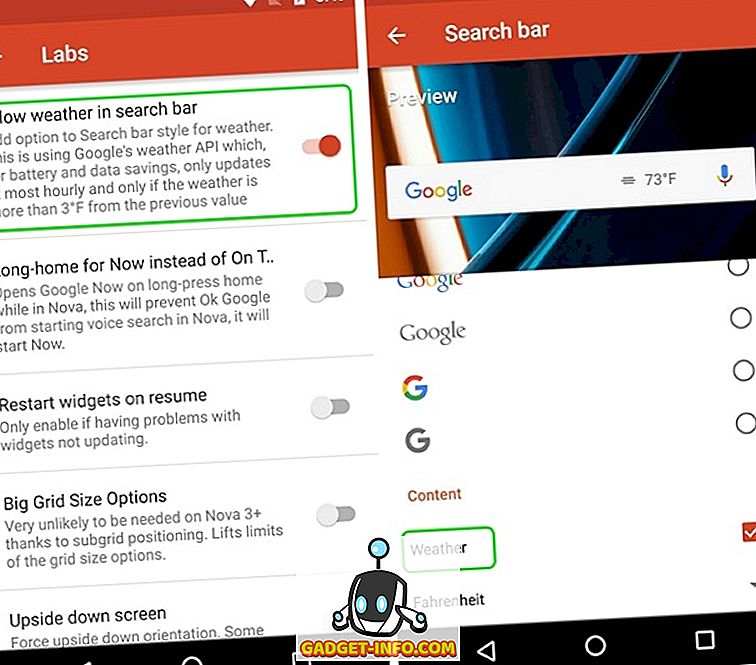
Uma vez feito, você verá a temperatura certa na barra de pesquisa do Google. Isso é legal, você não diria?
3. Ações de furto em ícones de aplicativos (versão Prime)
Apenas abrir aplicativos dos ícones de aplicativos é tão antigo, o Nova Launcher permite que você ative ações de deslize para ícones de aplicativos. É isso mesmo, você pode escolher os ícones do aplicativo para iniciar um aplicativo, atalho ou até mesmo uma atividade, em um furto. Isso pode ser muito útil quando se trata de aplicativos semelhantes. Por exemplo, eu configurei o aplicativo Contatos para iniciar o aplicativo Telefone quando ele for passado.
Para ativar as ações de furto em qualquer ícone de aplicativo, pressione o ícone de um aplicativo na tela inicial e toque em " Editar ". Se você estiver usando o Android 7.1, talvez tenha que tocar em "Opções de ícones" e, em seguida, em "Editar", porque você é apresentado pela primeira vez com os atalhos do aplicativo. Em seguida, a janela de atalho do aplicativo deve abrir. Aqui, toque em " Swipe action ".
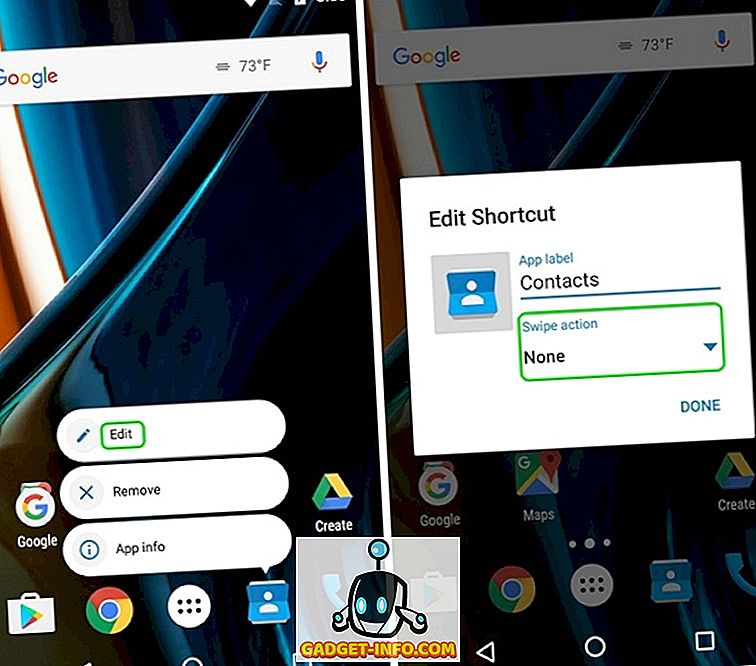
Então, a página de ações, onde você terá que escolher a ação de furto . Você pode escolher entre várias atividades, aplicativos e atalhos de aplicativos. Basta tocar em qualquer ação e tocar em " Concluído ".
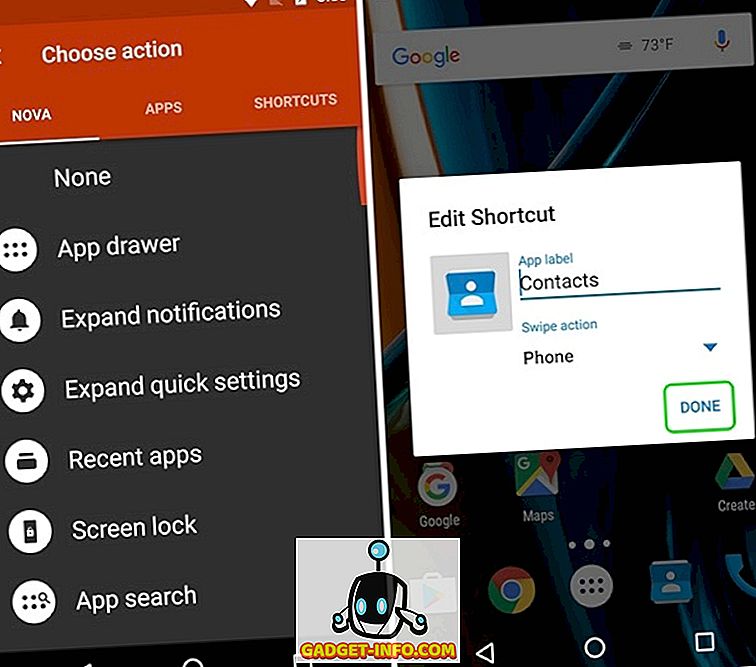
Uma vez concluído, sempre que você tocar no ícone, o aplicativo será aberto, mas quando você deslizar, a ação que você escolheu será acionada.
4. Alterar ícones de aplicativos específicos
Todo mundo está ciente do fato de que você pode facilmente alterar os pacotes de ícones através do Nova Launcher, mas muitas pessoas não sabem que você pode alterar os ícones de aplicativos específicos. Soa legal, certo?
Bem, você pode fazer isso pressionando um aplicativo e tocando no botão " Editar ". Aqui, você pode apenas tocar no ícone do aplicativo e, em seguida, selecionar vários ícones internos, ícones dos diferentes pacotes de ícones instalados ou escolher sua própria imagem personalizada na Galeria. Depois de selecionar o ícone desejado, basta tocar em concluído. Dessa forma, você pode optar por personalizar cada ícone de aplicativo da maneira que desejar, além de poder usá-lo para criar um ícone de aplicativo transparente ou invisível.
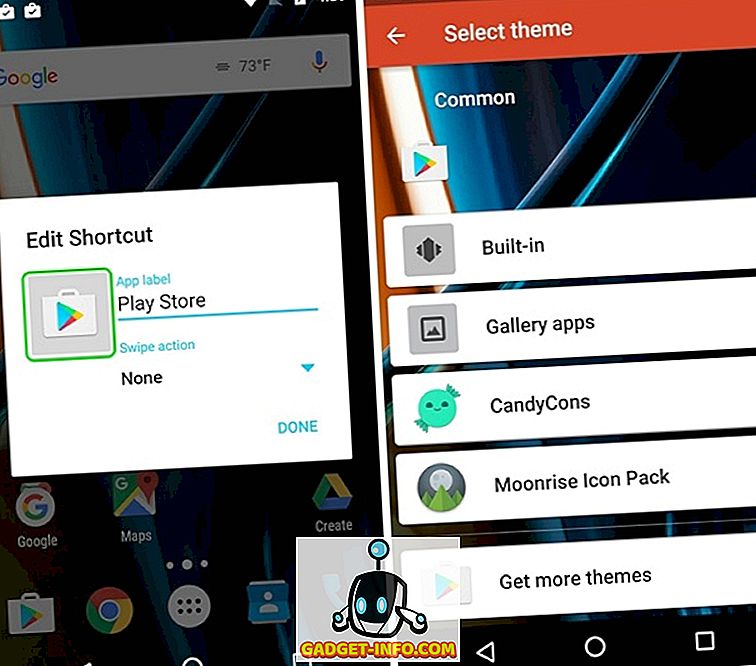
5. Crie pastas ocultas (versão Prime)
Outro recurso no Nova Launcher que eu adoro é a capacidade de criar pastas ocultas. Através deste recurso, você pode fazer uma pasta de atalhos aparecer como um único aplicativo e quando você toca no ícone do aplicativo, o primeiro aplicativo na pasta se abre ou você pode escolher um atalho personalizado e quando você desliza sobre o aplicativo, o pasta abre .
Para fazer isso, pressione e segure uma pasta na tela inicial e toque em " Editar ". Na caixa Edit Folder, basta ativar "Swipe to open folder" . Você pode optar por deixar a ação de toque como "Primeiro item na pasta" ou escolher entre várias ações . Isso deve ser útil quando você não quiser que as pessoas vejam a pasta e os aplicativos nela.
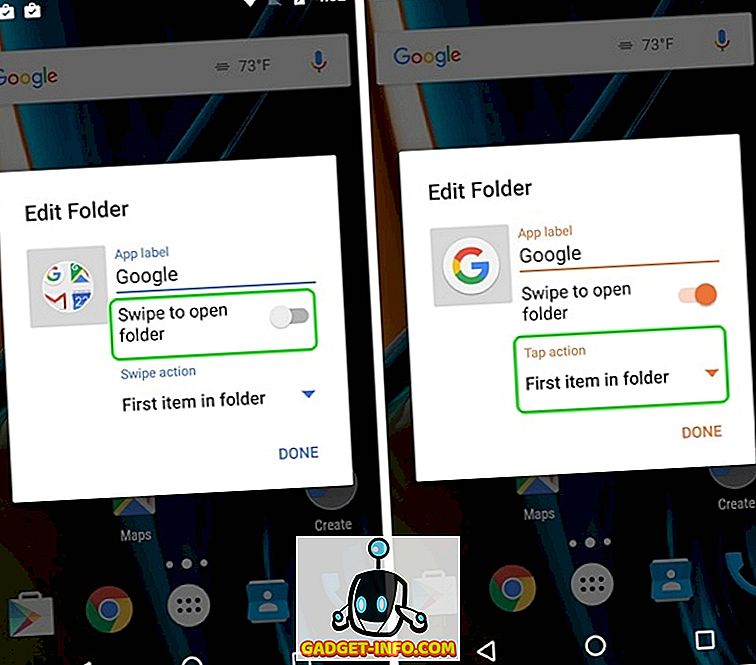
6. Ocultar aplicativos (versão principal)
Já que estamos falando de recursos de privacidade, vamos passar a esconder aplicativos. Como muitos lançadores por aí, o Nova Launcher também permite que você esconda aplicativos, o que é um recurso muito importante, se você não quer que as pessoas fiquem intrigadas em seus aplicativos privados ou se você quer apenas ocultar o bloatware. Para ocultar aplicativos, você pode ir para Nova Configurações-> App e gavetas de widgets, role para baixo e toque em " Ocultar aplicativos ". Em seguida, basta selecionar os aplicativos que você deseja ocultar e é isso, os aplicativos ficarão ocultos na tela inicial e na gaveta de aplicativos.
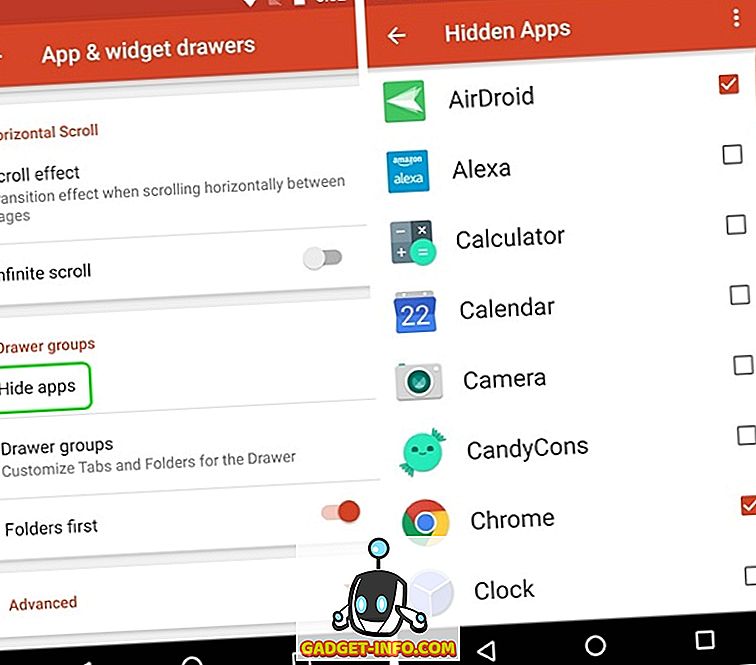
Você pode acessar esses aplicativos ocultos fazendo uma pesquisa. Se você quiser mais maneiras de ocultar aplicativos, confira nosso artigo sobre diferentes maneiras de ocultar aplicativos no Android.
7. Criar abas na gaveta de aplicativos (versão Prime)
Se você é alguém que instala uma tonelada de aplicativos no seu dispositivo Android, recomendo que você crie guias na gaveta de aplicativos para ter uma aparência mais clara. Por exemplo, você pode criar guias para diferentes categorias de aplicativos, como Social, Games, Work etc.
Primeiro, você terá que ativar a "barra de abas" em Nova Configurações-> App e gavetas de widgets . Depois de concluído, você também pode alterar o estilo da guia, os ícones de ação do menu e isolar as guias. Em seguida, role para baixo e toque em " Grupos de gaveta ". Aqui, você pode adicionar guias diferentes tocando no ícone de mais no canto superior direito. Você também pode alterar a ordem em que eles estão disponíveis na gaveta do aplicativo.
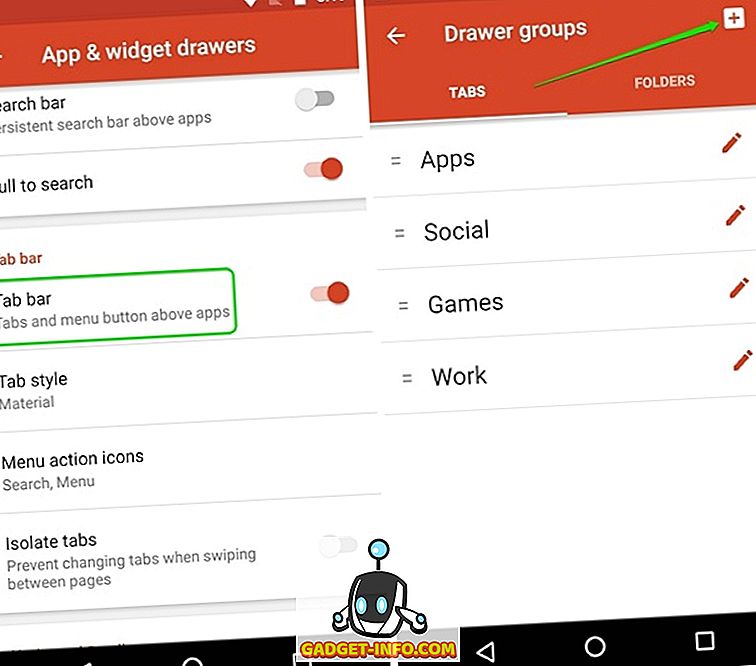
Você pode tocar em um grupo de guias para selecionar os aplicativos desejados nessa guia. É simples, mas algo que você vai amar.
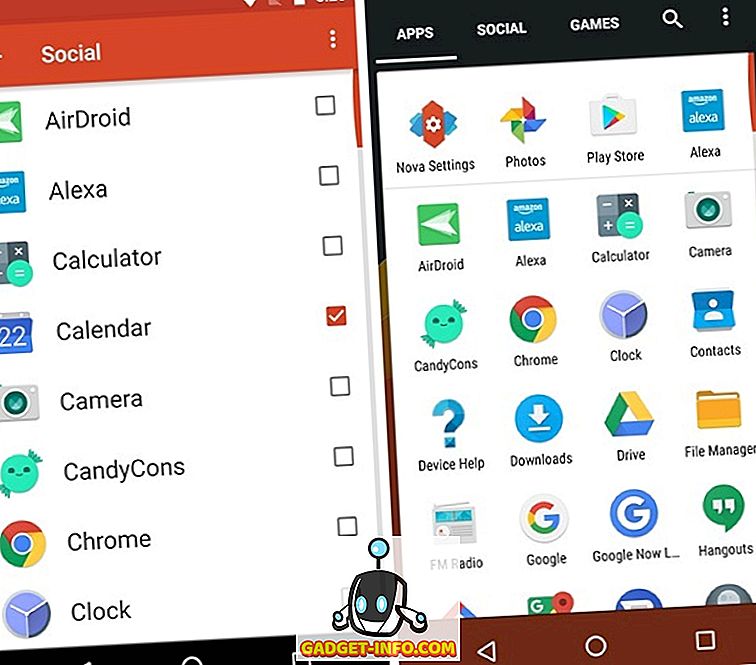
8. Evitar alterações na tela inicial
Então, agora você configurou uma bela tela inicial, graças ao Nova Launcher, mas acontece de você dar o telefone para alguém que apenas bagunça sua tela inicial. Isso é triste, mas algo que acontece com muitos de nós. Felizmente, o Nova Launcher inclui uma opção que impede que qualquer pessoa faça alterações na tela inicial.
Para habilitá-lo, você pode ir para Configurações Nova-> Desktop e rolar para baixo até o final e toque em " Avançado ". Em seguida, ative a opção " Bloquear área de trabalho ". Esta opção bloqueia a tela inicial e você não pode mover nenhum ícone ou até mesmo alterar o papel de parede. Na verdade, quando você pressiona a tela inicial, o lançador mostra que está bloqueado com uma opção para desbloqueá-lo.
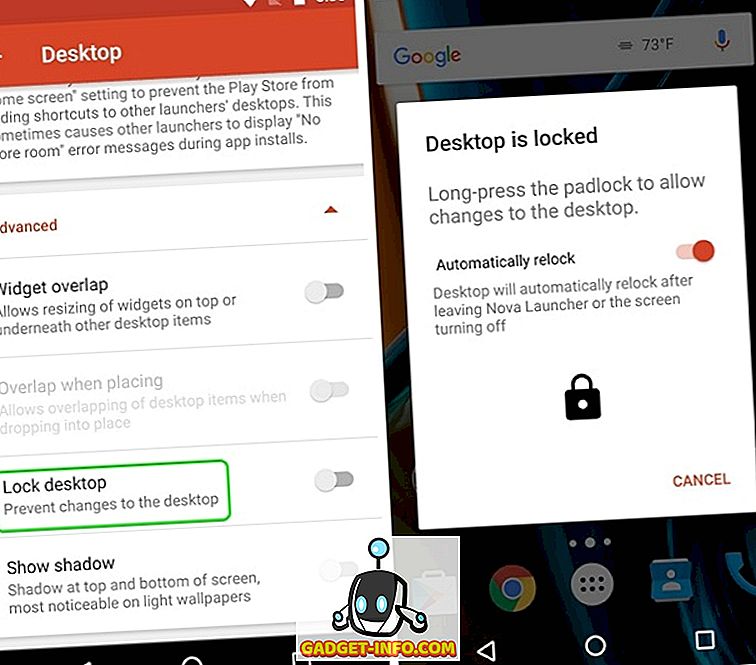
9. Toque duas vezes para bloquear a tela (versão Prime)
Muitos dispositivos Android incluem o duplo toque na tela para desbloquear o recurso, mas se você quiser bloquear um dispositivo tocando duas vezes na tela inicial, pode fazê-lo através do Nova Launcher. Você pode fazer isso indo para Configurações-> Gestos e entradas e na seção Gestos, toque em " Toque duplo ". Das várias ações, escolha " Bloqueio de tela ".
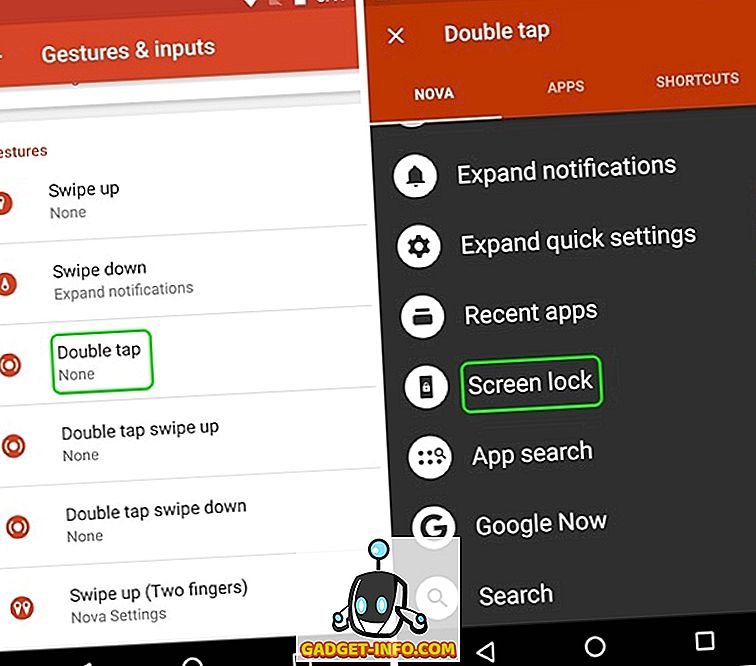
Uma vez feito, toque duas vezes na tela inicial, que irá pedir-lhe para escolher um método de bloqueio de tela . Se você escolher “Device Admin”, o dispositivo será bloqueado, mas se você tiver um dispositivo com impressão digital, o desbloqueio de impressão digital não funcionará. No entanto, você pode escolher "Tempo limite", que escurece a tela por 5 segundos enquanto o tempo limite da tela e o dispositivo estão bloqueados.
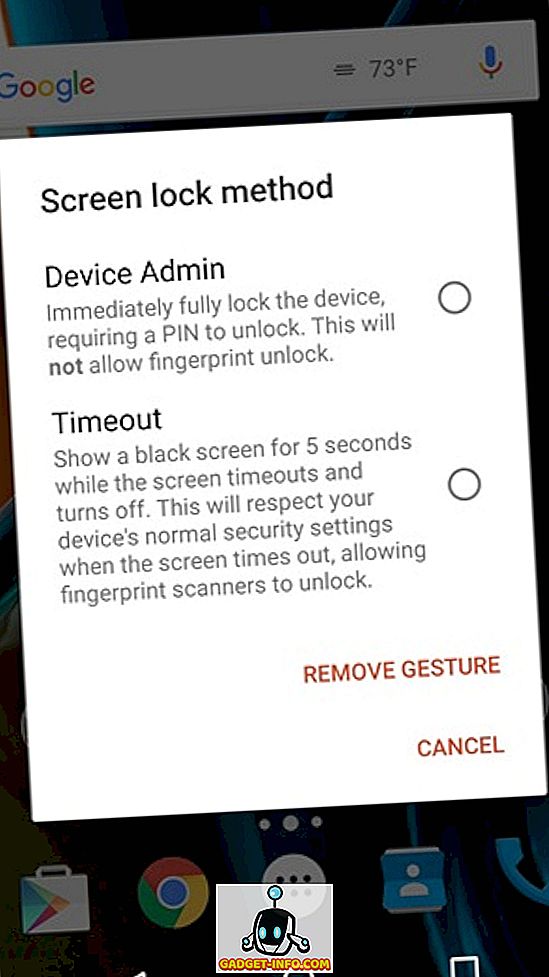
10. Torne as Pastas Transparentes
Se você é alguém que gosta de um estilo minimalista na sua tela inicial do Android, provavelmente o fundo branco ou colorido que aparece quando você abre uma pasta não parece bom para você. Bem, você pode tornar o fundo da pasta transparente com o Nova Launcher. Vá para Nova Configurações-> Pastas e toque em " Background ". Em seguida, basta deslizar a barra de transparência para 100% e selecione qualquer círculo de cor que você gosta. Você verá então que quando você abre uma pasta na tela inicial, o fundo é transparente.
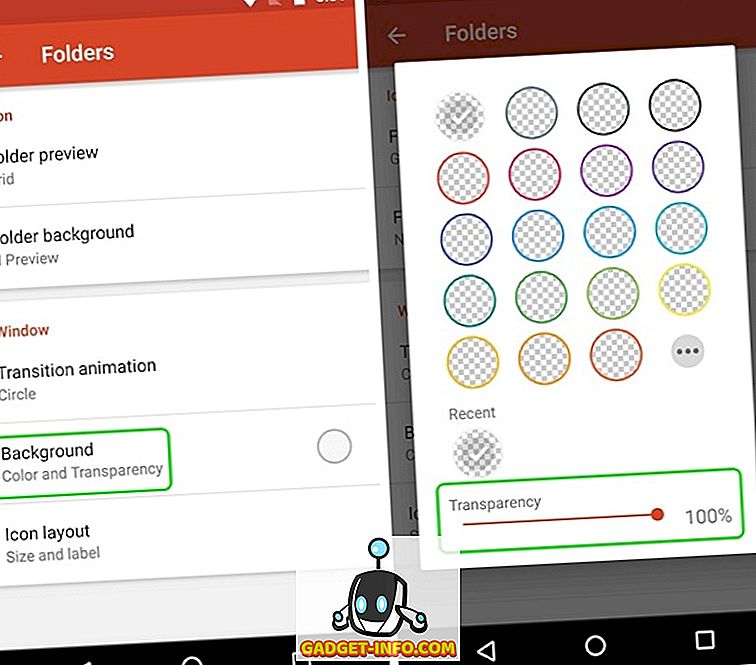

Bônus: Obtenha o estilo Pixel com o Nova Launcher
Como os novos dispositivos Pixel do Google e o novo lançador Pixel que vêm com eles? Bem, você não precisa de um novo Pixel para experimentá-lo. Em vez disso, você pode imitar totalmente o visual Pixel com o Nova Launcher. Aqui está o nosso vídeo sobre como você pode obter quase todos os recursos do Pixel no seu dispositivo Android:
Nota : Se você possui uma extensa configuração do Nova Launcher, certifique-se de criar um backup de suas Configurações do Nova. Você pode fazê-lo em Configurações Nova-> Configurações de backup e importação . Isso garantirá que, mesmo que você mude para um novo dispositivo, basta instalar o Nova Launcher e importar o backup para obter rapidamente a tela inicial personalizada no novo dispositivo.
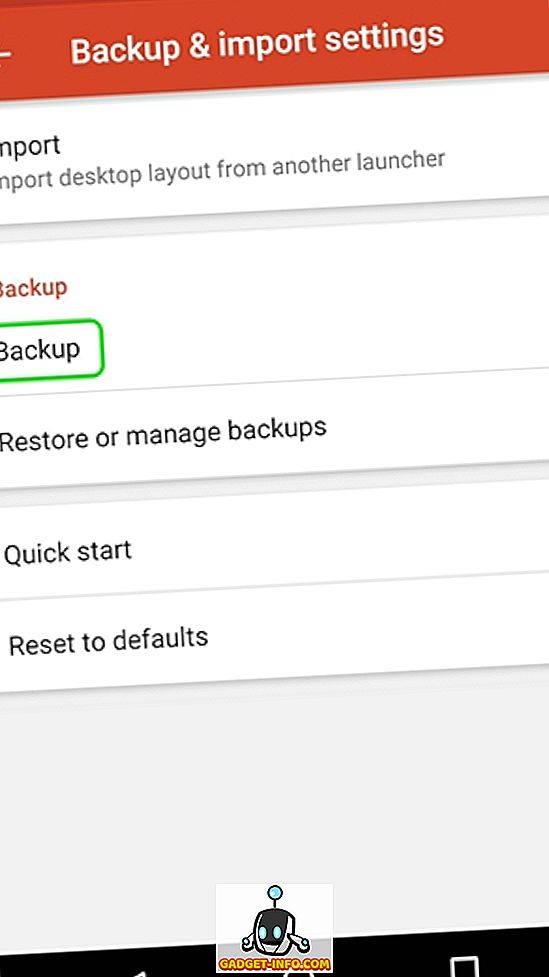
Pronto para experimentar esses truques do Nova Launcher?
De acordo comigo, esses são os melhores truques do Nova Launcher, mas se você usou o Nova, você sabe que há muito mais no Nova. Com tantas opções, você pode brincar com as diversas configurações do Nova para criar seu próprio tema. Como sempre, deixe-me saber se você sabe de algum outro truque legal do Nova Launcher que eu poderia ter perdido. Som desligado na seção de comentários abaixo.









